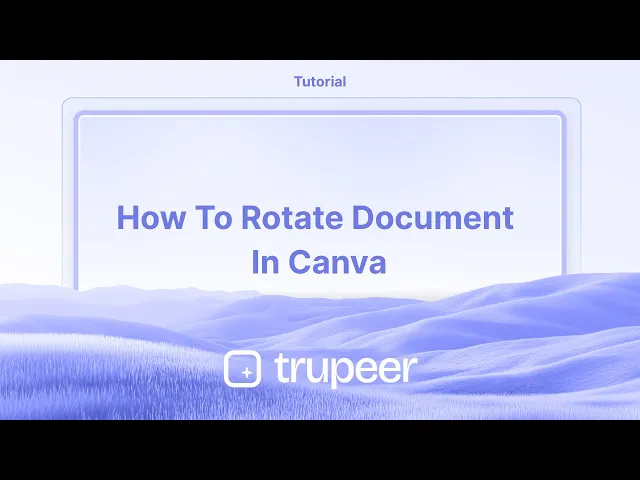
Tutorial
Come ruotare un documento in Canva – Rotazione semplice di pagina ed elemento
Vuoi ruotare pagine o elementi in Canva? Scopri come ruotare un documento o oggetti singoli con semplici passaggi.
Questa guida fornisce istruzioni chiare e passo-passo su come ruotare un documento Canva utilizzando l'opzione di ridimensionamento.
Intercambiando le dimensioni di larghezza e altezza, puoi ruotare efficacemente il documento nella tua orientazione desiderata.
Ruotare Elementi Individuali
Seleziona l'Elemento
Fai clic sull'immagine, sulla casella di testo, sulla forma o sul video che vuoi ruotare.Usa la Maniglia di Rotazione
Una maniglia circolare apparirà sotto o accanto all'elemento selezionato.
Fai clic e trascinala per ruotare manualmente l'elemento a qualsiasi angolo.Usa lo Strumento Posizione per Precisione
Seleziona l'elemento.
Fai clic su "Posizione" nella barra degli strumenti in alto.
Inserisci un angolo specifico (es. 45°) nel campo di input "Ruota" per controllo esatto.
Ruota All'interno di Cornici o Griglie
Seleziona l'elemento all'interno della cornice.
Fai clic su "Ritaglia", poi usa il cursore di rotazione per regolare l'angolo all'interno della cornice.
Ruotare la Pagina (Cambiando Orientamento)
Fai clic su “Ridimensiona & Interruttore Magico”
Situato nella barra degli strumenti in alto (disponibile per utenti Pro).Scegli “Dimensioni Personalizzate”
Scambia la larghezza e l'altezza per cambiare da ritratto a paesaggio (o viceversa).
Esempio: Cambia da 1080×1920 (ritratto) a 1920×1080 (paesaggio).Fai clic su “Ridimensiona” o “Copia & Ridimensiona”
Il tuo design si adatterà alla nuova orientazione. Potresti dover riposizionare manualmente gli elementi.
Guida Passo-Passo: Come Ruotare un Documento in Canva
Passo 1
Per ruotare un intero documento Canva, devi utilizzare l'opzione di ridimensionamento. Inizia aprendo il documento e navigando nella barra in alto.

Passo 2
Fai clic sul pulsante "Ridimensiona" situato nel menu in alto.

Passo 3
Seleziona tra le dimensioni disponibili o inserisci una dimensione personalizzata per soddisfare le tue esigenze.

Passo 4
Per ruotare il documento, intercambia le dimensioni di larghezza e altezza.

Passo 5
Hai due opzioni: applica la rotazione copiando il modello esistente in un nuovo file, oppure ridimensiona direttamente il file attuale. Scegli l'opzione per copiare e ridimensionare nello stesso file.

Passo 6
Il documento verrà ora ridimensionato e ruotato nella direzione desiderata.

Consigli utili per ruotare un documento in Canva
Seleziona Tutti gli Elementi:
Fai clic e trascina per selezionare tutti gli elementi sulla pagina. In alternativa, puoi utilizzare la scorciatoia da tastiera "Ctrl + A" (Windows) o "Cmd + A" (Mac) per selezionare tutto nella tela.Gruppo Elementi (Opzionale):
Se desideri ruotare tutti gli elementi insieme come un'unità, fai clic sugli oggetti raggruppati e seleziona il pulsante "Gruppo" nel menu in alto. Questo rende più facile ruotare tutto uniformemente.Ruota Usando la Maniglia:
Una volta selezionati tutti gli elementi, vedrai una maniglia di rotazione sopra la casella di selezione. Fai clic sulla maniglia di rotazione e trascinala per ruotare l'intero documento dell'angolo desiderato.Usa lo Strumento
Questa guida fornisce istruzioni chiare e passo-passo su come ruotare un documento Canva utilizzando l'opzione di ridimensionamento.
Intercambiando le dimensioni di larghezza e altezza, puoi ruotare efficacemente il documento nella tua orientazione desiderata.
Ruotare Elementi Individuali
Seleziona l'Elemento
Fai clic sull'immagine, sulla casella di testo, sulla forma o sul video che vuoi ruotare.Usa la Maniglia di Rotazione
Una maniglia circolare apparirà sotto o accanto all'elemento selezionato.
Fai clic e trascinala per ruotare manualmente l'elemento a qualsiasi angolo.Usa lo Strumento Posizione per Precisione
Seleziona l'elemento.
Fai clic su "Posizione" nella barra degli strumenti in alto.
Inserisci un angolo specifico (es. 45°) nel campo di input "Ruota" per controllo esatto.
Ruota All'interno di Cornici o Griglie
Seleziona l'elemento all'interno della cornice.
Fai clic su "Ritaglia", poi usa il cursore di rotazione per regolare l'angolo all'interno della cornice.
Ruotare la Pagina (Cambiando Orientamento)
Fai clic su “Ridimensiona & Interruttore Magico”
Situato nella barra degli strumenti in alto (disponibile per utenti Pro).Scegli “Dimensioni Personalizzate”
Scambia la larghezza e l'altezza per cambiare da ritratto a paesaggio (o viceversa).
Esempio: Cambia da 1080×1920 (ritratto) a 1920×1080 (paesaggio).Fai clic su “Ridimensiona” o “Copia & Ridimensiona”
Il tuo design si adatterà alla nuova orientazione. Potresti dover riposizionare manualmente gli elementi.
Guida Passo-Passo: Come Ruotare un Documento in Canva
Passo 1
Per ruotare un intero documento Canva, devi utilizzare l'opzione di ridimensionamento. Inizia aprendo il documento e navigando nella barra in alto.

Passo 2
Fai clic sul pulsante "Ridimensiona" situato nel menu in alto.

Passo 3
Seleziona tra le dimensioni disponibili o inserisci una dimensione personalizzata per soddisfare le tue esigenze.

Passo 4
Per ruotare il documento, intercambia le dimensioni di larghezza e altezza.

Passo 5
Hai due opzioni: applica la rotazione copiando il modello esistente in un nuovo file, oppure ridimensiona direttamente il file attuale. Scegli l'opzione per copiare e ridimensionare nello stesso file.

Passo 6
Il documento verrà ora ridimensionato e ruotato nella direzione desiderata.

Consigli utili per ruotare un documento in Canva
Seleziona Tutti gli Elementi:
Fai clic e trascina per selezionare tutti gli elementi sulla pagina. In alternativa, puoi utilizzare la scorciatoia da tastiera "Ctrl + A" (Windows) o "Cmd + A" (Mac) per selezionare tutto nella tela.Gruppo Elementi (Opzionale):
Se desideri ruotare tutti gli elementi insieme come un'unità, fai clic sugli oggetti raggruppati e seleziona il pulsante "Gruppo" nel menu in alto. Questo rende più facile ruotare tutto uniformemente.Ruota Usando la Maniglia:
Una volta selezionati tutti gli elementi, vedrai una maniglia di rotazione sopra la casella di selezione. Fai clic sulla maniglia di rotazione e trascinala per ruotare l'intero documento dell'angolo desiderato.Usa lo Strumento
Inizia a creare video con il nostro generatore di video e documenti AI gratuitamente
Inizia a creare video con il nostro generatore di video e documenti AI gratuitamente
Inizia a creare video con il nostro generatore di video e documenti AI gratuitamente
Consigli per ruotare documenti in Canva
Seleziona tutti gli elementi:
Fai clic e trascina per selezionare tutti gli elementi sulla pagina. In alternativa, puoi utilizzare la scorciatoia da tastiera "Ctrl + A" (Windows) o "Cmd + A" (Mac) per selezionare tutto il contenuto della tela.Gruppo di elementi (Opzionale):
Se desideri ruotare tutti gli elementi insieme come un'unità, fai clic sugli oggetti raggruppati e seleziona il pulsante "Raggruppa" nel menu in alto. Questo rende più facile ruotare tutto in modo uniforme.Ruota usando la maniglia:
Una volta selezionati tutti gli elementi, vedrai una maniglia di rotazione sopra la casella di selezione. Fai clic sulla maniglia di rotazione e trascina per ruotare l'intero documento dell'angolo desiderato.Usa lo strumento "Posizione":
Dopo aver selezionato gli elementi, puoi anche ruotarli in modo più preciso facendo clic su "Posizione" nel menu in alto e regolando la rotazione nelle impostazioni fornite.Ruota la pagina stessa (Funzione Pro):
Per ruotare l'intera pagina (compreso il suo sfondo), puoi utilizzare la funzione "Ruota" disponibile in Canva Pro. Vai al menu "File" > "Impostazione pagina" > "Ruota pagina" per ruotare l'intera tela.
Errori comuni e come evitarli per ruotare documenti in Canva
Rotazione accidentale degli elementi invece che dell'intera pagina:
Assicurati che tutti gli elementi siano selezionati o raggruppati prima di ruotare e verifica di utilizzare la maniglia di rotazione corretta per l'intera pagina.Non raggruppare gli oggetti prima di ruotare:
Se desideri ruotare tutto insieme senza perdere l'allineamento, raggruppa tutti gli elementi prima di ruotare per mantenerli nella stessa posizione relativa tra loro.Perdita di allineamento dopo la rotazione:
Dopo aver ruotato, utilizza lo strumento "Posizione" per riallineare gli elementi o utilizza le guide di allineamento di Canva per assicurarti che tutto rimanga nel posto giusto.Impossibilità di ruotare la pagina (Versione gratuita):
Se stai utilizzando la versione gratuita, non è possibile ruotare la pagina stessa. Considera l'idea di aggiornare a Canva Pro per accedere a questa funzione.Non regolare il testo dopo la rotazione:
Dopo aver ruotato, controlla due volte eventuali elementi di testo per la leggibilità. Potresti dover regolare l'allineamento della casella di testo o la dimensione del carattere dopo aver ruotato il documento.
Consigli per ruotare documenti in Canva
Seleziona tutti gli elementi:
Fai clic e trascina per selezionare tutti gli elementi sulla pagina. In alternativa, puoi utilizzare la scorciatoia da tastiera "Ctrl + A" (Windows) o "Cmd + A" (Mac) per selezionare tutto il contenuto della tela.Gruppo di elementi (Opzionale):
Se desideri ruotare tutti gli elementi insieme come un'unità, fai clic sugli oggetti raggruppati e seleziona il pulsante "Raggruppa" nel menu in alto. Questo rende più facile ruotare tutto in modo uniforme.Ruota usando la maniglia:
Una volta selezionati tutti gli elementi, vedrai una maniglia di rotazione sopra la casella di selezione. Fai clic sulla maniglia di rotazione e trascina per ruotare l'intero documento dell'angolo desiderato.Usa lo strumento "Posizione":
Dopo aver selezionato gli elementi, puoi anche ruotarli in modo più preciso facendo clic su "Posizione" nel menu in alto e regolando la rotazione nelle impostazioni fornite.Ruota la pagina stessa (Funzione Pro):
Per ruotare l'intera pagina (compreso il suo sfondo), puoi utilizzare la funzione "Ruota" disponibile in Canva Pro. Vai al menu "File" > "Impostazione pagina" > "Ruota pagina" per ruotare l'intera tela.
Errori comuni e come evitarli per ruotare documenti in Canva
Rotazione accidentale degli elementi invece che dell'intera pagina:
Assicurati che tutti gli elementi siano selezionati o raggruppati prima di ruotare e verifica di utilizzare la maniglia di rotazione corretta per l'intera pagina.Non raggruppare gli oggetti prima di ruotare:
Se desideri ruotare tutto insieme senza perdere l'allineamento, raggruppa tutti gli elementi prima di ruotare per mantenerli nella stessa posizione relativa tra loro.Perdita di allineamento dopo la rotazione:
Dopo aver ruotato, utilizza lo strumento "Posizione" per riallineare gli elementi o utilizza le guide di allineamento di Canva per assicurarti che tutto rimanga nel posto giusto.Impossibilità di ruotare la pagina (Versione gratuita):
Se stai utilizzando la versione gratuita, non è possibile ruotare la pagina stessa. Considera l'idea di aggiornare a Canva Pro per accedere a questa funzione.Non regolare il testo dopo la rotazione:
Dopo aver ruotato, controlla due volte eventuali elementi di testo per la leggibilità. Potresti dover regolare l'allineamento della casella di testo o la dimensione del carattere dopo aver ruotato il documento.
FAQ comuni per la rotazione dei documenti in Canva
Come posso ruotare un intero documento Canva?
Seleziona tutti gli elementi, raggruppali se necessario e utilizza il manico di rotazione sopra la casella di selezione per ruotere tutto. Puoi anche ruotare la pagina stessa se sei su Canva Pro.Posso ruotare la pagina in Canva?
Sì, questa è una funzione di Canva Pro. Vai su "File" > "Impostazione pagina" > "Ruota pagina" per ruotare l'intero canvas.Come posso raggruppare gli elementi prima di ruotare?
Seleziona tutti gli elementi e clicca sul pulsante "Raggruppa" nel menu in alto per bloccare tutto insieme prima di ruotare.Perché non posso ruotare la pagina nella versione gratuita di Canva?
La funzione di rotazione della pagina è disponibile solo con un abbonamento a Canva Pro. Dovrai eseguire l'upgrade per accedere a questa opzione.Posso ruotare il mio testo dopo aver ruotato l'intero documento?
Sì, potresti dover regolare manualmente l'allineamento o la dimensione del testo dopo aver ruotato il documento, soprattutto se influisce sulla leggibilità.Come registrare lo schermo su Mac?
Per registrare lo schermo su un Mac, puoi usare Trupeer AI. Ti consente di catturare l'intero schermo e offre funzionalità AI come l'aggiunta di avatar AI, l'aggiunta di narrazione, l'aggiunta di zoom avanti e indietro nel video. Con la funzione di traduzione video AI di trupeer, puoi tradurre il video in oltre 30 lingue.Come aggiungere un avatar AI alla registrazione dello schermo?
Per aggiungere un avatar AI a una registrazione dello schermo, dovrai utilizzare un strumento di registrazione dello schermo AI. Trupeer AI è uno strumento di registrazione dello schermo AI, che ti aiuta a creare video con più avatar e ti aiuta anche a creare il tuo avatar per il video.Come registrare lo schermo su Windows?
Per registrare lo schermo su Windows, puoi usare la Game Bar integrata (Windows + G) o strumenti AI avanzati come Trupeer AI per funzionalità più avanzate come avatar AI, narrazione, traduzione, ecc.Come aggiungere la narrazione a un video?
Per aggiungere la narrazione ai video, scarica l'estensione chrome trupeer ai. Una volta registrato, carica il tuo video con la voce, scegli la narrazione desiderata da trupeer ed esporta il tuo video modificato.Come posso ingrandire durante una registrazione dello schermo?
Per ingrandire durante una registrazione dello schermo, usa gli effetti di zoom in Trupeer AI che ti consentono di ingrandire e ridurre in momenti specifici, migliorando l'impatto visivo dei contenuti video.
Le persone chiedono anche
Come regolare l'opacità in Canva
Come creare un pattern da un testo in Canva
Come aumentare il tempo nei video di Canva
FAQ comuni per la rotazione dei documenti in Canva
Come posso ruotare un intero documento Canva?
Seleziona tutti gli elementi, raggruppali se necessario e utilizza il manico di rotazione sopra la casella di selezione per ruotere tutto. Puoi anche ruotare la pagina stessa se sei su Canva Pro.Posso ruotare la pagina in Canva?
Sì, questa è una funzione di Canva Pro. Vai su "File" > "Impostazione pagina" > "Ruota pagina" per ruotare l'intero canvas.Come posso raggruppare gli elementi prima di ruotare?
Seleziona tutti gli elementi e clicca sul pulsante "Raggruppa" nel menu in alto per bloccare tutto insieme prima di ruotare.Perché non posso ruotare la pagina nella versione gratuita di Canva?
La funzione di rotazione della pagina è disponibile solo con un abbonamento a Canva Pro. Dovrai eseguire l'upgrade per accedere a questa opzione.Posso ruotare il mio testo dopo aver ruotato l'intero documento?
Sì, potresti dover regolare manualmente l'allineamento o la dimensione del testo dopo aver ruotato il documento, soprattutto se influisce sulla leggibilità.Come registrare lo schermo su Mac?
Per registrare lo schermo su un Mac, puoi usare Trupeer AI. Ti consente di catturare l'intero schermo e offre funzionalità AI come l'aggiunta di avatar AI, l'aggiunta di narrazione, l'aggiunta di zoom avanti e indietro nel video. Con la funzione di traduzione video AI di trupeer, puoi tradurre il video in oltre 30 lingue.Come aggiungere un avatar AI alla registrazione dello schermo?
Per aggiungere un avatar AI a una registrazione dello schermo, dovrai utilizzare un strumento di registrazione dello schermo AI. Trupeer AI è uno strumento di registrazione dello schermo AI, che ti aiuta a creare video con più avatar e ti aiuta anche a creare il tuo avatar per il video.Come registrare lo schermo su Windows?
Per registrare lo schermo su Windows, puoi usare la Game Bar integrata (Windows + G) o strumenti AI avanzati come Trupeer AI per funzionalità più avanzate come avatar AI, narrazione, traduzione, ecc.Come aggiungere la narrazione a un video?
Per aggiungere la narrazione ai video, scarica l'estensione chrome trupeer ai. Una volta registrato, carica il tuo video con la voce, scegli la narrazione desiderata da trupeer ed esporta il tuo video modificato.Come posso ingrandire durante una registrazione dello schermo?
Per ingrandire durante una registrazione dello schermo, usa gli effetti di zoom in Trupeer AI che ti consentono di ingrandire e ridurre in momenti specifici, migliorando l'impatto visivo dei contenuti video.
Le persone chiedono anche
Come regolare l'opacità in Canva
Come creare un pattern da un testo in Canva
Come aumentare il tempo nei video di Canva

Video e documenti di prodotto AI istantanei da registrazioni dello schermo grezze
Scopri il modo nuovo e più veloce di creare video di prodotto.
Video e documenti di prodotti AI istantanei da registrazioni dello schermo grezze.
Scopri il modo nuovo e più veloce di creare video di prodotto.
Video e documenti di prodotti AI istantanei da registrazioni dello schermo grezze.
Scopri il modo nuovo e più veloce di creare video di prodotto.
Video e documenti di prodotti AI istantanei da registrazioni dello schermo grezze.
Crea dimostrazioni e documentazione fantastiche in 2 minuti
Crea dimostrazioni e documentazione fantastiche in 2 minuti


